如何在Google浏览器中清除网页缓存和cookies
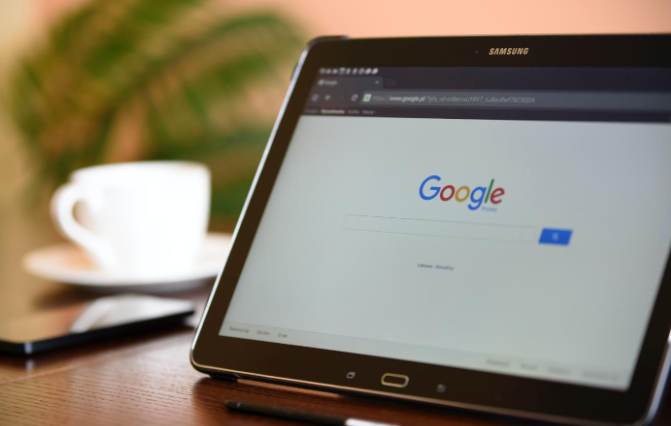
首先,打开 Google 浏览器。在浏览器的右上角,点击菜单按钮,通常是一个由三个点组成的图标。在下拉菜单中,找到并点击“更多工具”选项,然后在展开的子菜单里选择“清除浏览数据”。
这时,会弹出一个“清除浏览数据”的对话框。在这个对话框中,您可以选择要清除的内容的时间范围。如果您想要清除所有的缓存和 cookies,可以选择“全部时间”;如果只是想清除近期的数据,也可以选择“过去一小时”“过去 24 小时”等其他时间范围。
在“清除浏览数据”的对话框中,勾选“缓存的图片和文件”以及“Cookie 及其他网站数据”这两项。“缓存的图片和文件”就是浏览器为了加快网页加载速度而保存的一些临时文件;“Cookie 及其他网站数据”则包含了网站存储在您浏览器上的一些信息,如登录状态、偏好设置等。
确认勾选无误后,点击“清除数据”按钮。浏览器会开始清除您所选择的数据,这个过程可能需要一些时间,具体取决于您要清除的数据量的大小。清除完成后,浏览器会自动关闭并重新打开所有标签页。
通过以上步骤,您就可以成功地在 Google 浏览器中清除网页缓存和 cookies 了。定期进行这样的操作可以帮助您释放浏览器空间,提高浏览器的运行速度,同时也可以保护您的隐私安全。如果您在使用过程中还有其他问题,欢迎随时向我们咨询。
上一篇: 如何通过Google Chrome减少页面中的JS执行时间 下一篇: 如何通过Chrome浏览器优化图片和视频的无缝加载
相关教程
1
chrome浏览器字体设置方法
2
google浏览器登录状态频繁掉线怎么处理
3
Google Chrome浏览器下载安装及系统兼容性检测步骤
4
google浏览器缓存占用空间自动优化
5
Google Chrome浏览器扩展安装安全评估
6
Chrome浏览器下载大文件总是断线该如何优化
7
chrome浏览器内存不足怎么办
8
Chrome浏览器多标签页效率提升方法分享
9
谷歌浏览器程序包无效的问题怎么解决?
10
Chrome浏览器如何管理下载的文件
